Publicitate
În Windows 10, când parcurgeți setările Display pentru a vă schimba rezoluția ecranului, puteți observa că o mulțime de rezoluții comune nu sunt disponibile. Aceasta nu este o problemă dacă sunteți mulțumit de opțiunea nativă, dar dacă aveți nevoie de ceva diferit, acest lucru poate fi frustrant.
Însă puteți seta rezoluții personalizate folosind un instrument de terțe părți pe care îl puteți apuca gratuit.
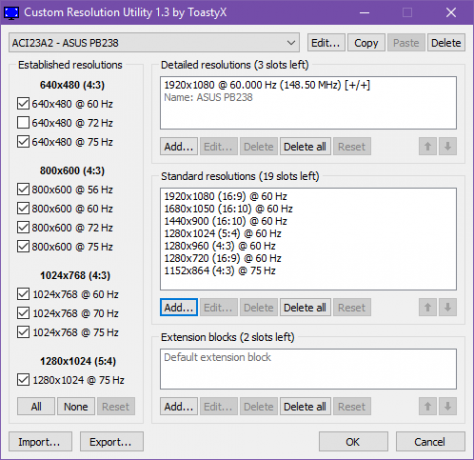
ToastyX over la Monitor Tests menține un instrument numit Custom Resolution Utility care vă permite să selectați orice monitor (dacă aveți mai mult de un) și să schimbați rezoluția la orice doriți. Serios, orice vrei!
Lista începe cu câteva rezoluții standard, dar dacă faceți clic Adăuga… și defilați în jos spre Altă rezoluție, puteți introduce în mod liber orice valoare X, valoarea Y și rata de actualizare. După aceea, pur și simplu executați restart.exe pentru a reporni driverul grafic.
Rețineți că ar trebui să rămâneți cu rezoluții 4: 3, 5: 4, 16: 9 sau 16:10 pentru cele mai bune rezultate. Orice altceva poate avea ca rezultat erori sau greșeli. Alerga
resetare-all.exe pentru a reveni totul la original.Dacă nu sunteți sigur ce să alegeți, aruncați o privire comparația noastră de 4K și alte rezoluții.
Descarca:Utilitate de rezoluție personalizată (Gratuit)
Joel Lee are un B.S. în informatică și peste șase ani de experiență profesională în scriere. Este redactor șef pentru MakeUseOf.